
Mit OS X El Capitan (10.11) hat Apple den Systemintegritätsschutz in OS X integriert. Der Systemintegirtätsschutz (System Integrity Protection, SIP) soll Deinen Mac unter anderem vor potenziell schadhafter Software schützen, indem solche Software daran gehindert wird, geschützte Ordner und Dateien zu verändern. Manchmal ist es allerdings nötig, diesen Schutz temporär zu deaktivieren.

So ist es zum Beispiel seit macOS Mojave (10.14) nicht mehr möglich, den Terminalbefehl zum Verlagern des iOS-Backups (OS X – iPhone-Backups auf externer Festplatte sichern bzw. macOS Catalina – iOS-Backups auf externer Festplatte sichern) erfolgreich auszuführen – es kommt nur die Meldung: „Operation not permitted“
Um den Systemintegritätsschutz zu deaktivieren, musst Du Deinen Mac in den Wiederherstellungsmodus booten:
- Fahre Deinen Mac herunter
- Starte Deinen Mac und halte dabei die Tastenkombination Befehlstaste ⌘ und R bis das Apple-Logo erscheint
Im Wiederherstellungsmodus musst Du unter „Dienstprogramme“ das „Terminal“ aufrufen:
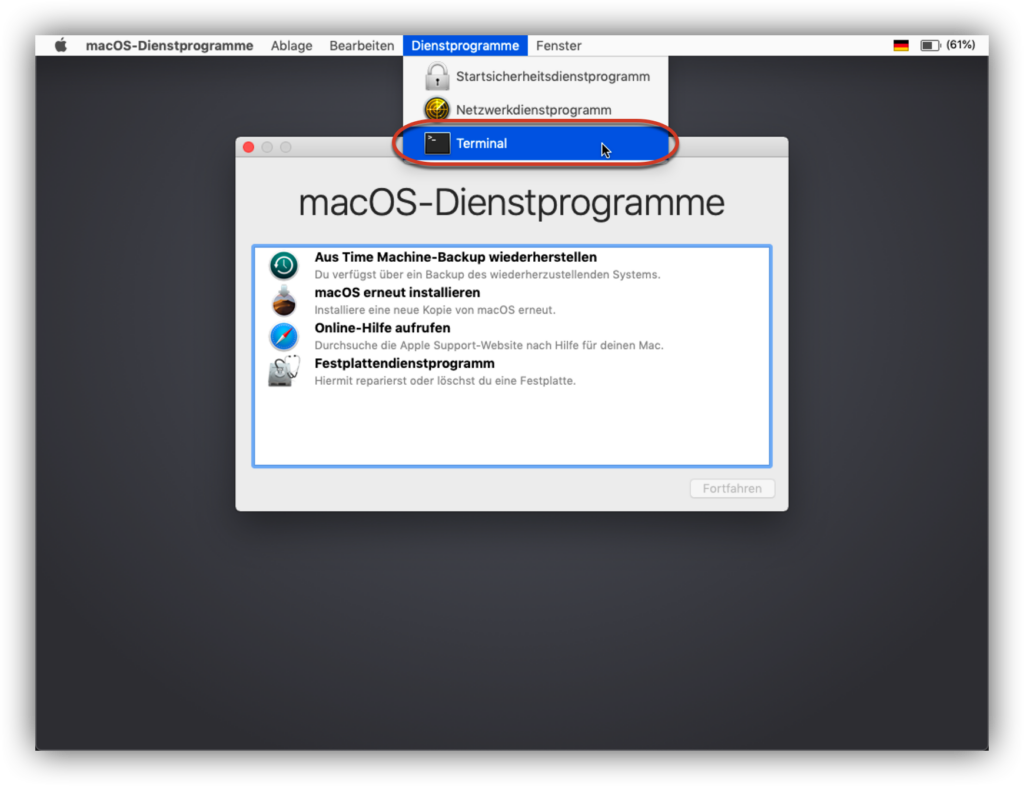
Im Terminal musst Du folgenden Befehl eingeben, um SIP zu deaktivieren:
csrutil disable
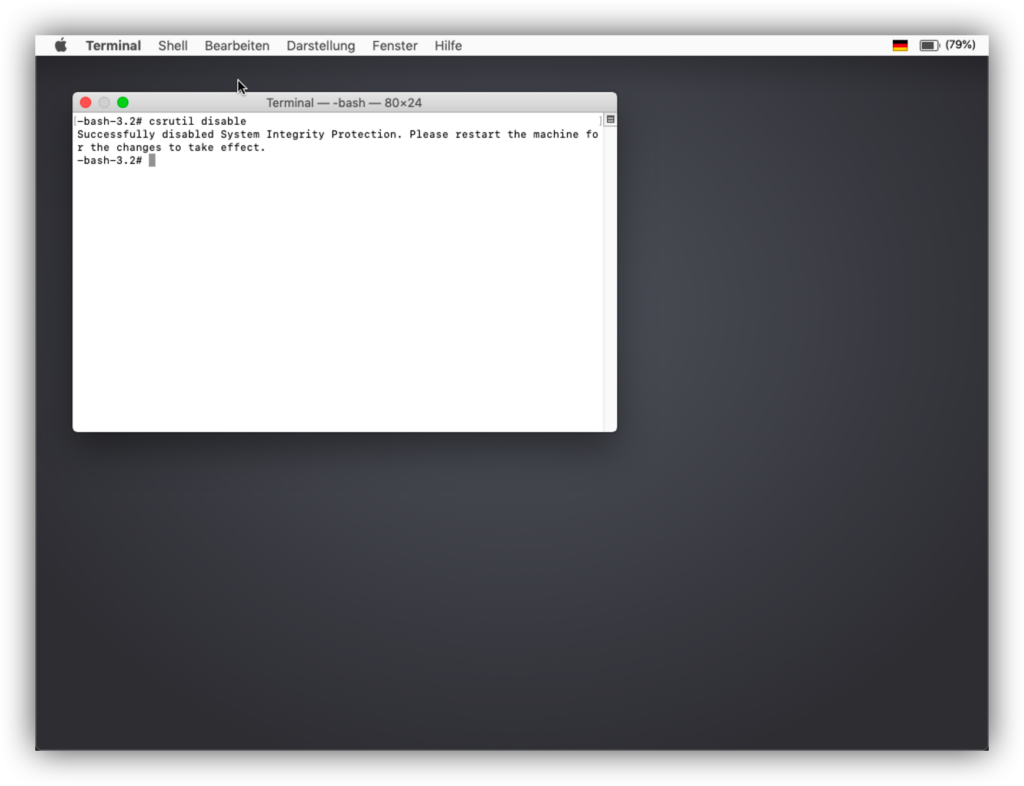
Du solltest direkt die Meldung „Successfully …“ sehen. Nun musst Du Deinen Mac neustarten, damit die Änderung wirksam wird.
Nachdem Dein Mac gestartet ist, kannst Du den Status des Systemintegirtätsschutz überprüfen. Öffne dafür das „Terminal“ unter „Programme“ => „Dienstprogramme“ und gib folgenden Befehl ein:
csrutil status
Wenn alles geklappt hat, sollte der Status auf „disabled“ stehen:
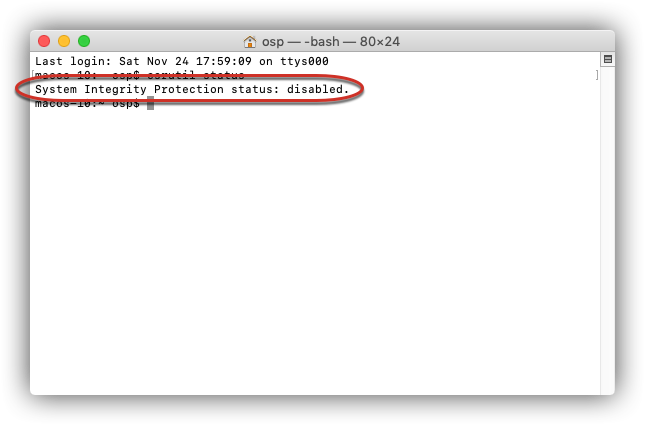
Nun kannst Du Dein iOS-Backup auch wieder auf ein externes Speichermedium verlagern: OS X – iPhone-Backups auf externer Festplatte sichern oder macOS Catalina – iOS-Backups auf externer Festplatte sichern
Da der Systemintegirtätsschutz Deinen Mac schützt, solltest Du ihn so schnell wie möglich wieder aktivieren.
Um SIP wieder zu aktivieren, musst Du Deinen Mac wieder in den Wiederherstellungsmodus booten und im Terminal folgenden Befehl ausführen:
csrutil enable